win10虚拟内存设置大小推荐与方法
时间:2019-01-13
win10虚拟内存设置起来非常的简单,但是很多用户不知道在哪里设置,也不知道设置多少好,今天小编就给大家带来了win10虚拟内存设置方法。需要的快点来看看吧。
win10虚拟内存设置方法
1.进入win10系统桌面鼠标右键“我的电脑”选择“属性”打开。
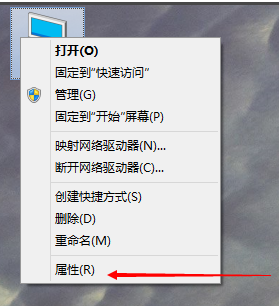
虚拟内存图-1
2.在打开的系统属性界面中点击界面左下方的“高级系统设置”打开。
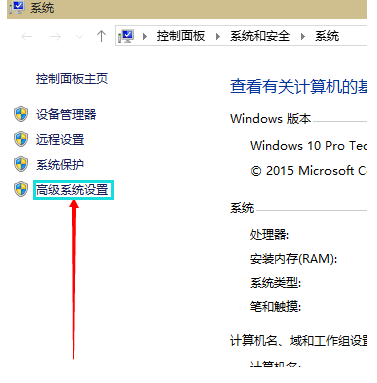
win10图-2
3.在弹出的界面中切换到“高级”选项,然后点击性能右下边的“设置”按钮打开。
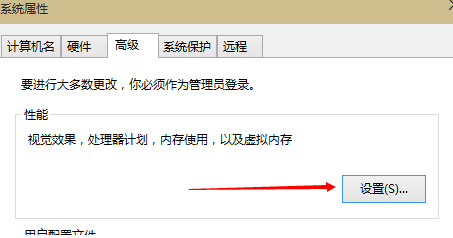
虚拟内存图-3
4..接着会弹出“性能选项”界面,点选上方的“高级”,选择“更改”打开。
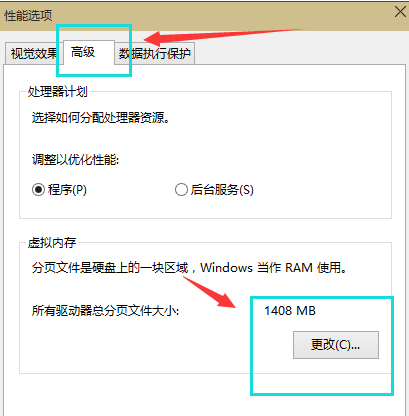
内存图-4
5.将虚拟内存界面上的自动管理XXX卡按摩的勾去除,,选择“自定义”,托管的系统选择C盘。
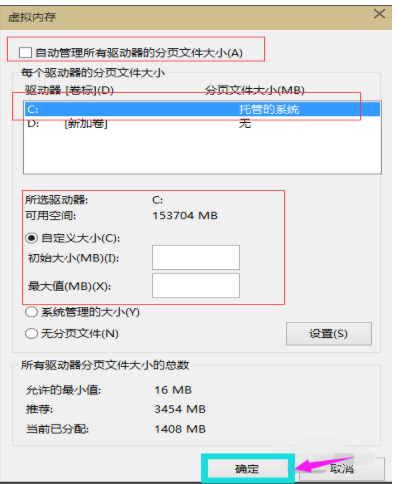
内存图-5
6.内存大小的设置一般为计算机物理内存的1.5-2倍即可,设置完毕后点击确认并重启电脑即可。
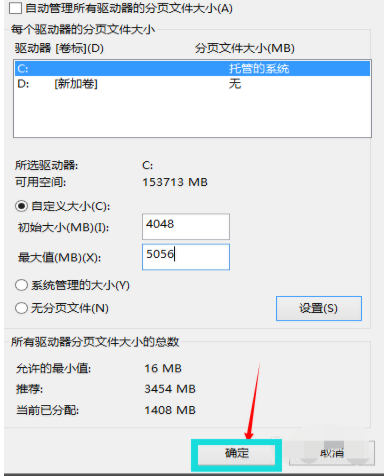
win10图-6
以上就是win10虚拟内存设置大小推荐与方法了,如果给您带来了些许帮助,欢迎关注酷下载哦。
|
win10常见问题汇总 |
||||
| 开机密码设置 | 镜像重装 | 新功能技巧 | 开启自动更新 | |
| wifi不稳定 | win7win10对比 | 18282最新版 | 怎么开热点 | |
| 虚拟机架构 | 苹果装win10 | 安全模式 | 快捷键箭头 | |
| 重置电脑 | 蓝牙打开 | 恢复磁盘清理 | 无法关机 | |
| 输入法禁用 | 突然死机 | 蓝屏错误代码 | 企业版与消费版 | |












